5 motive pentru a estompa imaginile la locul de muncă (când aveți îndoieli, estompați-le)
Publicat: 2021-04-23Dumneavoastră (sau cineva din echipa dumneavoastră) ați distribuit accidental o imagine la locul de muncă care conținea informații sensibile sau private?
Trimiterea de imagini care includ informații personale ale clienților, datele angajaților sau secretele companiei poate duce la o multitudine de probleme. De fapt, multe țări (și chiar state individuale) au legi care reglementează modul în care informațiile de identificare personală pot fi partajate atât în interiorul, cât și în afara organizației dvs.
Aveți încredere în noi, nu doriți să treceți niciodată prin toate dificultățile la care le poate duce partajarea necorespunzătoare a informațiilor private.
Ce se întâmplă atunci când aveți nevoie sau doriți să partajați o imagine, dar există elemente ale acesteia pe care preferați să nu (sau nu le puteți lăsa) să vadă oamenii?
Puteți elimina informații din documentul original limitând permisiunile sau versiunile, dar aveți grijă! Există modalități de a ocoli acest tip de securitate.
Din fericire, există o modalitate mai bună (și mai ușoară!).
Încețoșează-l!
Încețoșarea părților unei imagini vă poate ajuta să partajați informațiile de care aveți nevoie, protejând în același timp informațiile sensibile care pot fi prezente. În plus, este incredibil de ușor de făcut.
Vă vom prezenta mai jos diferitele modalități de a vă proteja informațiile personale sau ale companiei.
Faceți o captură de ecran
Ne place TechSmith Snagit pentru toate nevoile de capturare și editare a ecranului.
Dacă imaginea pe care doriți să o partajați este într-o imagine sau un document existent, faceți o captură de ecran în loc să partajați fișierul original. Acest lucru aplatizează informațiile într-un fișier imagine static, eliminând complet toate datele subiacente și eliminând orice șansă ca ceva să poată fi descoperit mai târziu.
Dacă încercați să capturați informații dintr-o aplicație software, o captură de ecran este totuși cel mai bun pariu.
Cu Snagit, puteți captura cât de mult sau cât de puțin din ecran doriți. În plus, cu captură panoramică, indiferent cât de lung este un document, Snagit îl poate prelua pe toate.
Totuși, țineți cont de faptul că, cu cât imaginea capturată este mai mare, cu atât fișierul imagine va fi mai mare. Dacă nu aveți cu adevărat nevoie să capturați întregul document, poate fi mai logic să capturați doar părțile pe care trebuie să le partajați.
Decupați, redactați sau estompați?
Acum că aveți captura de ecran, cum blocați informațiile pe care nu doriți să le vadă oamenii?
L-ai putea redacta cu un dreptunghi negru, dar asta nu este foarte elegant. În plus, atrage atenția de la conținutul tău real.
Puteți tăia sau decupa vizual părțile pe care nu le doriți, dar asta poate părea agitat și poate îngreuna oamenii să înțeleagă contextul a ceea ce încercați să împărtășiți.
Pentru unele categorii de informații, redactarea este cea mai sigură alegere – casetele negre de deasupra unei capturi de ecran șterg complet ceea ce se află dedesubt.
Este de preferat estomparea
Încețoșarea este o opțiune excelentă dacă încercați să mențineți estetica unei imagini.
Desubliniază informațiile private sau inutile, dar nu le ascunde complet - oamenii pot spune că ceva a fost acolo și pot vedea cum se potrivește în imaginea mai mare.
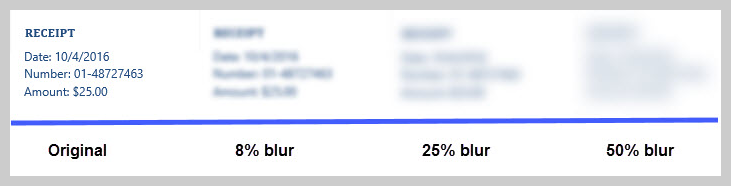
Puteți crește nivelul de estompare, în funcție de cine îl veți distribui. Mai bine estompați prea mult decât nu suficient. Începeți cu o intensitate de estompare de 8% pentru neclarități ușoare, 25% pentru o mască mai puternică sau mergeți cu 50% sau mai mult pentru a vă asigura că nu se poate distinge pentru ochiul uman.
Cel mai bine este întotdeauna să estompați.
5 motive pentru a estompa imaginile la locul de muncă
1. Înainte de a apăsa „trimite”…
Estomparea este utilă pentru a trimite documente, note, comenzi de cumpărare sau orice informație internă care conține informații personale despre client pe care preferați să le păstrați private.


Adresele poștale, numerele de telefon, numerele de cont și informații similare pot fi ascunse cu ușurință cu o estompare rapidă, lăsând restul documentului intact.
2. Foi de calcul, rapoarte și alte numere sensibile
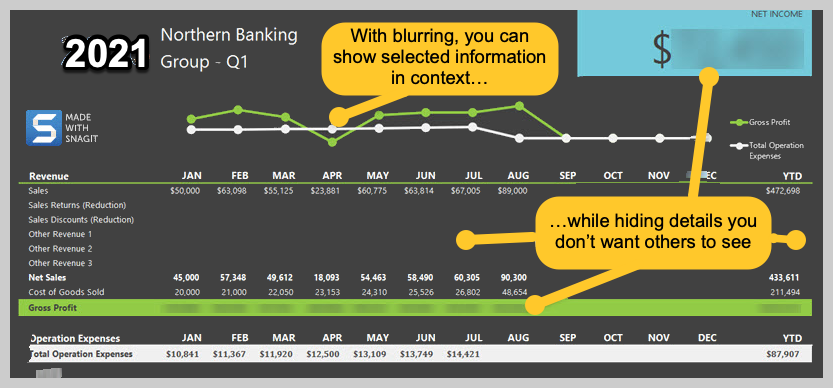
Uneori trebuie să împărtășiți tendințele financiare, dar nu doriți ca cifrele reale să fie vizibile pentru toată lumea. Estompați părțile sensibile și lăsați restul astfel încât să puteți afișa date importante fără a dezvălui detaliile.
3. Detalii de conectare, nume de domenii și multe altele
Doriți să le arătați colegilor (sau clienților) cum să se conecteze la un sistem, dar nu doriți să vă vadă numele de utilizator sau lungimea parolei. Încețoșarea vă permite să distribuiți o captură de ecran care le arată tot ce trebuie să știe, fără a oferi informații despre propriul cont.
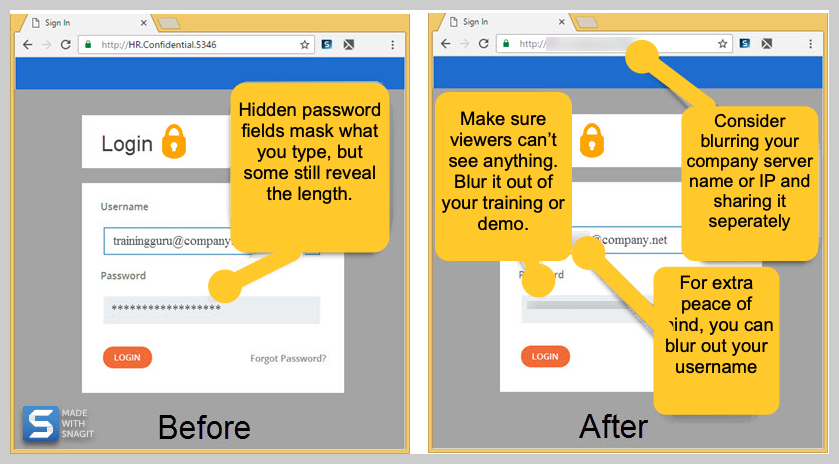
Utilizați estomparea atunci când creați capturi de ecran pentru biroul de asistență IT, manuale, fluxuri de lucru obișnuite, documente informative și multe altele.
4. Lucruri suplimentare care iti stau in cale
Când faci tutoriale de antrenament, uneori există o mulțime de elemente pe ecran. Doriți să concentrați atenția spectatorilor asupra unui anumit buton sau acțiune, astfel încât aceștia să știe pe ce să facă clic.
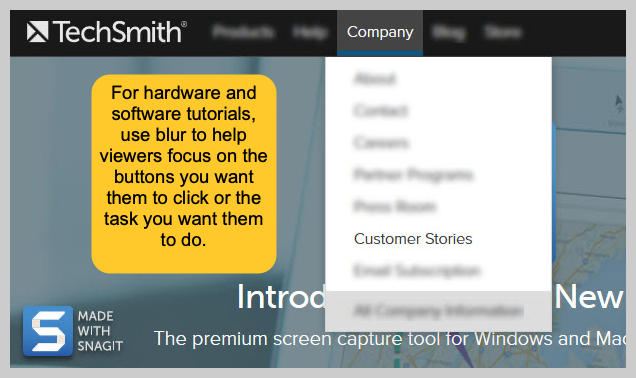
Puteți estompa cu ușurință elementele neesențiale, astfel încât acestea să se poată concentra asupra fluxului de lucru de care au nevoie pentru acea sarcină și, astfel, să vă puteți transmite mai bine mesajul.
Sau, în loc de estompare, puteți utiliza întotdeauna funcția de simplificare a Snagit.
5. Informații despre clienți și alte date protejate
Când vine vorba de anumite tipuri de date, cel mai bine este să adoptați o abordare prudentă și să ascundeți tot ceea ce trebuie protejat, în special în domeniul asistenței medicale (informații de sănătate protejate, PHI), resurse umane (confidențialitatea angajaților) sau orice tip de informații personale de identificare ( PII).
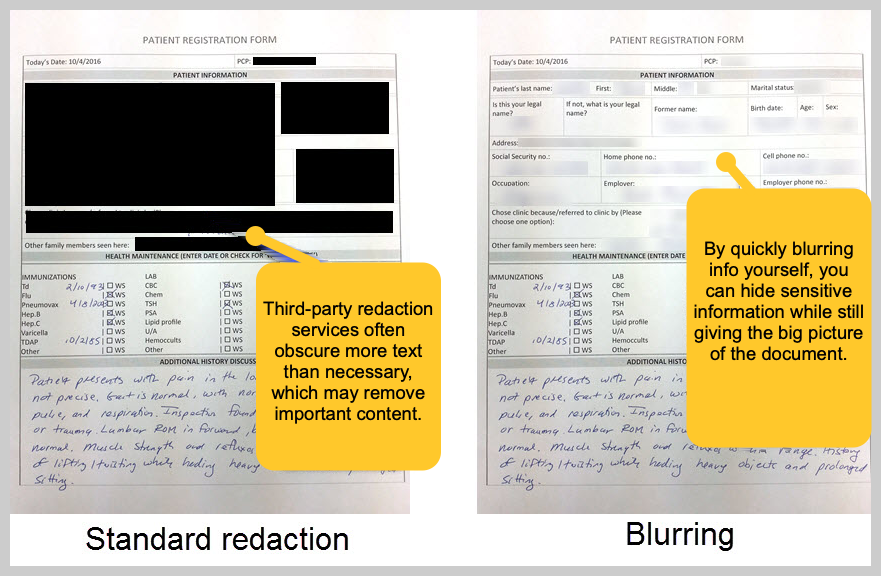
Unele protocoale necesită redactare de școală veche cu dreptunghiuri negre. Cu toate acestea, deseori, estomparea va face mâna (mai ales dacă utilizați o intensitate de estompare de 50% +) atunci când partajați informații în interior cu colegii, pentru antrenament sau cu cei care au deja acces, dar care nu trebuie neapărat să vadă toate date.
Primă! Fețe, obiecte și zgomot vizual
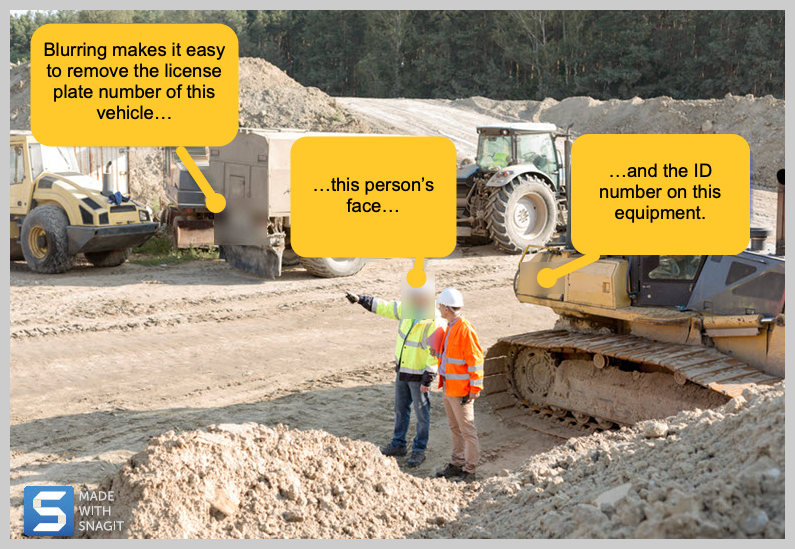
Încețoșarea funcționează și cu fotografii! Ascundeți tot ceea ce nu doriți ca oamenii să vadă (sau mai bine ar prefera ca ei să nu vadă), cum ar fi fețele de fundal, numerele casei sau orice doriți să ascundeți din imaginea dvs.
Începeți să vă estompați imaginile astăzi
Există nenumărate moduri prin care estomparea face comunicarea mai ușoară.
Sunteți gata să vă activați estomparea? Cu Snagit, puteți face capturi de ecran și apoi estompați tot ceea ce nu doriți în doar câteva clicuri. Consultați tutorialul de mai jos!
Sunteți gata să începeți cu estomparea imaginii?
Snagit face ca imaginile și documentele să fie estompate rapid și simplu.
Descărcați versiunea de încercare gratuită
Nota editorului: această postare a fost publicată inițial în mai 2016 și a fost actualizată pentru acuratețe și exhaustivitate.
Întrebări frecvente
Absolut! Cu Snagit, puteți face clic și trage caracteristica de estompare peste zona pe care doriți să o ascundeți fără a afecta restul imaginii.
Atâta timp cât exportați imaginea finală ca PNG sau alt tip de imagine plată care nu are capacitate de editare, informațiile dvs. vor fi în siguranță.
